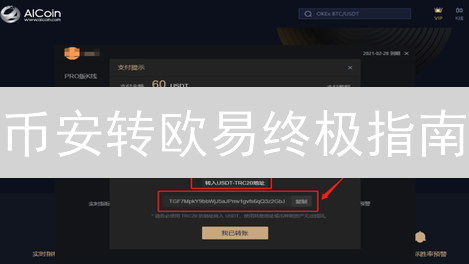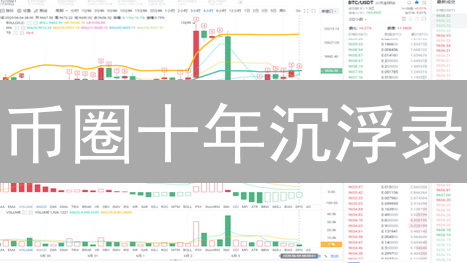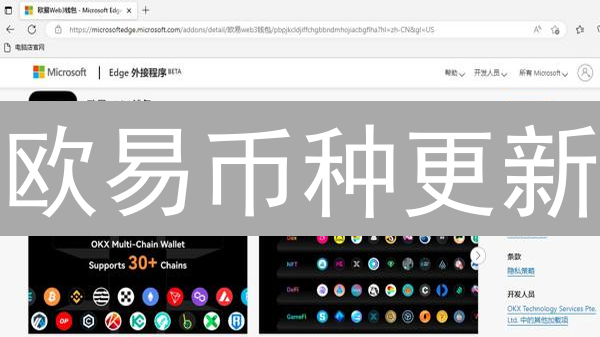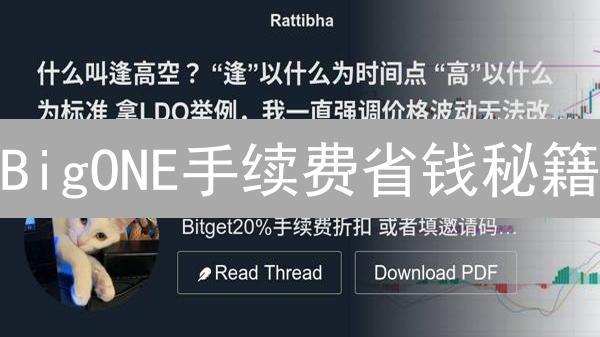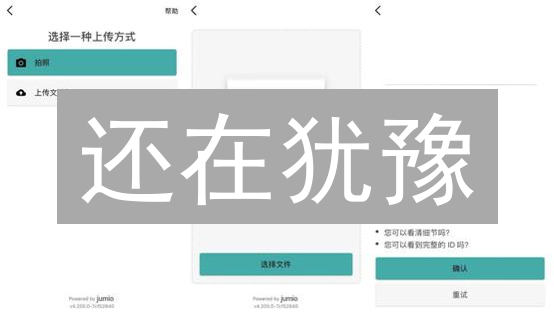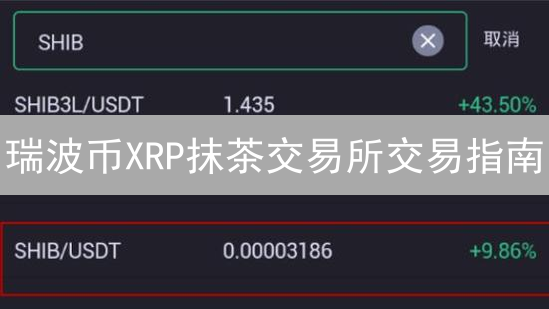Kraken App 无法加载?别慌,这里有应对之策
Kraken 作为全球知名的加密货币交易所,其 App 为用户提供了便捷的交易体验。然而,有时用户可能会遇到 Kraken App 无法加载的情况,这无疑会让人感到焦虑。本文将探讨可能导致 Kraken App 无法加载的常见原因,并提供一系列有效的解决方法,帮助用户尽快恢复正常使用。
一、网络连接问题:首当其冲的罪魁祸首
网络连接不良是 Kraken App 无法正常加载内容和执行交易的最常见原因之一。如同在信号不佳的地铁站或偏远地区,移动数据连接受限,或使用的 Wi-Fi 信号强度弱且不稳定时,Kraken App 难以稳定连接到 Kraken 的服务器,进而导致数据加载失败,交易延迟,甚至完全无法使用。 检查您的设备是否已连接到稳定且快速的网络至关重要。您可以尝试切换到不同的 Wi-Fi 网络或使用移动数据连接,以确定问题是否出在网络连接上。如果网络连接本身存在问题,例如DNS解析错误或网络防火墙阻止了Kraken App的流量,则需要进行更深入的网络诊断和配置调整,例如更换DNS服务器地址。
解决方法:
- 检查网络连接: 确保你的设备已连接到稳定且高速的 Wi-Fi 网络,或者拥有足够强度的移动数据信号。验证网络连接是否正常,可以尝试打开其他网页或应用程序,例如常用的搜索引擎或社交媒体应用,观察加载速度和响应情况。如果加载缓慢或无法加载,则表明存在网络连接问题。还可以通过网络测速工具检测当前的网络速度,确保满足 Kraken 应用的最低网络要求。
- 切换网络: 如果你当前使用的是 Wi-Fi 网络,尝试切换到移动数据网络(例如 4G 或 5G),反之亦然。有时,特定的 Wi-Fi 网络可能存在临时性问题,例如网络拥堵或 DNS 解析错误,导致 Kraken 应用无法正常连接。切换到移动数据网络可以绕过这些问题。同样,如果移动数据网络信号不稳定,切换到稳定的 Wi-Fi 网络可能更有效。
- 重启路由器: 如果你使用的是 Wi-Fi 网络,并且确认其他设备也无法正常访问互联网,则重启路由器可以有效解决一些常见的网络连接问题。路由器长时间运行可能会出现缓存错误或连接中断。重启路由器的步骤通常包括断开路由器的电源,等待 30 秒左右,然后重新连接电源。等待路由器完全启动后,再次尝试连接 Kraken 应用。
- 检查 VPN 连接: 如果你使用了 VPN(虚拟专用网络),尝试禁用 VPN 后重新加载 Kraken App。某些 VPN 服务可能会干扰 Kraken 应用的连接,原因可能是 VPN 服务器不稳定、网络协议冲突,或者 VPN 服务商的 IP 地址被 Kraken 屏蔽。禁用 VPN 可以直接连接到 Kraken 的服务器,避免潜在的连接问题。如果禁用 VPN 后问题解决,则可能需要更换 VPN 服务商或调整 VPN 设置。
二、App 缓存和数据:容易被忽视的因素
App 在长期使用过程中,会持续生成各类缓存文件和用户数据。这些数据积累到一定程度,可能显著影响 App 的性能,导致运行速度下降,响应迟缓,甚至出现无法正常加载内容的情况。缓存通常包括图片、音频、视频等临时文件,用于加快后续访问速度;而数据则可能包含用户配置、浏览历史、本地存储的交易记录等。不及时清理这些缓存和数据,将会占用大量的存储空间,并增加 App 的资源消耗,从而导致 App 运行缓慢甚至完全崩溃。因此,定期清理 App 缓存和数据对于维持 App 的最佳性能至关重要。
解决方法:
-
清除 App 缓存:
如果您在使用 Kraken App 时遇到问题,清除缓存通常是首要的排查步骤。缓存文件可能会损坏或过期,导致应用运行异常。
在 Android 设备上:- 前往设备的“设置”菜单。
- 找到并选择“应用管理”(或类似名称,具体取决于您的 Android 版本)。
- 在应用列表中找到 “Kraken” App。
- 点击 “存储”(或 “存储空间”)。
- 选择 “清除缓存”。请注意,此操作不会删除您的个人数据。
在 iOS 设备上:由于 iOS 系统机制的限制,无法直接清除单个 App 的缓存。因此,您需要卸载 Kraken App 并重新从 App Store 下载安装。这将清除所有与该 App 相关的数据,包括缓存。 -
清除 App 数据:
(谨慎操作)清除 App 数据是一种更彻底的解决方案,但请务必谨慎操作,因为它会删除所有应用相关的设置和数据。
在 Android 设备上:- 前往设备的“设置”菜单。
- 找到并选择“应用管理”(或类似名称)。
- 在应用列表中找到 “Kraken” App。
- 点击 “存储”(或 “存储空间”)。
- 选择 “清除数据”。 警告: 此操作会将你的 App 设置重置为默认状态,包括已保存的账户信息。您需要重新登录您的 Kraken 账户,并可能需要重新配置您的偏好设置。如果App启用了本地存储,则本地存储的数据也将会被清除。
对于 iOS 设备,卸载并重新安装 App 的操作也等同于清除了 App 数据,但务必确认您已知晓账户信息和任何必要的安全验证步骤,以便重新登录。
三、App 版本过旧:与时俱进的必要性
Kraken 交易所会定期发布移动应用程序(App)更新,这些更新至关重要,旨在修复已知的安全漏洞、显著改进应用程序的整体性能,并不断添加创新功能,以提升用户体验。如果您的Kraken App版本已经过时,则可能会与Kraken的服务器产生兼容性问题,导致应用程序无法正常连接或加载数据,从而影响您的交易体验。
为了确保您能够流畅地使用Kraken App,并享受到最新的安全保护和功能改进,强烈建议您定期检查并更新至最新版本。您可以在App Store(iOS设备)或Google Play Store(Android设备)中搜索Kraken,然后查看是否有可用的更新。保持App版本最新是维护账户安全和优化交易体验的关键步骤。
解决方法:
- 检查 App 更新: 前往 App Store (iOS) 或 Google Play Store (Android),搜索 “Kraken”,查看是否存在可用的更新。开发团队会定期发布新版本,包含性能优化、安全补丁和新功能。如果发现有更新可用,请务必立即更新到最新版本,以确保最佳的使用体验和安全性。延迟更新可能会导致兼容性问题或暴露于已知漏洞。
- 启用自动更新: 在 App Store 或 Google Play Store 中启用自动更新功能,这是一个保障应用程序始终保持最新状态的有效措施。开启自动更新后,您的设备会在 Wi-Fi 环境下自动下载并安装最新的应用程序版本。通过启用自动更新,您可以无需手动操作,也能确保 Kraken 应用程序始终运行在最新版本,及时获得最新的安全更新和功能改进,避免因版本过旧而导致的问题。自动更新功能极大地简化了维护过程,提高了使用效率。
四、服务器维护或故障:Kraken 偶尔也会进行计划性维护或遭遇突发状况
即使是像 Kraken 这样领先的加密货币交易所,也无法完全避免技术层面的挑战。交易所的服务器可能会因计划内的维护升级或突发的技术故障而暂时离线,导致用户在特定时间内无法访问 Kraken 移动应用程序和网页平台。计划性维护通常是为了提升系统性能、增强安全性或引入新的功能,而突发故障则可能是由于硬件问题、软件漏洞、网络拥堵或其他不可预测的因素引起的。在这种情况下,用户遇到的问题并非账户或设备自身的原因,而是 Kraken 基础设施层面需要解决的问题。用户应耐心等待 Kraken 官方的技术团队完成修复工作。可以通过 Kraken 的官方社交媒体渠道(如 Twitter)、状态页面或支持中心来获取最新的维护或故障信息,以便了解预计恢复时间。
解决方法:
- 查看 Kraken 状态页面: Kraken 交易平台通常会在其官方网站或指定的专门状态页面上,及时发布关于服务器维护、计划性升级、突发性故障以及其他可能影响用户交易体验的关键通知。强烈建议用户在遇到交易问题时,首先访问 Kraken 的状态页面,以便快速确认平台整体运行状况,从而判断问题是否源于平台自身的技术问题。状态页面会详细列出各主要服务(如交易引擎、提款服务、API接口等)的运行状态,并提供预计恢复时间(如有)。
- 关注 Kraken 社交媒体: 及时关注 Kraken 的官方 Twitter、Facebook、以及其他官方社交媒体账号,是获取实时更新信息的重要途径。这些社交媒体平台不仅用于发布服务器状态更新,还经常分享维护公告、新功能发布、安全提示以及其他重要信息。通过关注这些官方渠道,用户能够第一时间了解到 Kraken 平台的最新动态,并在问题发生时及时调整交易策略,避免不必要的损失。部分社交媒体平台还可能提供用户互动渠道,方便用户直接向 Kraken 团队反馈问题。
- 耐心等待: 如果 Kraken 的服务器正在进行计划性维护、紧急修复或遭遇突发故障,作为用户,最有效的应对方式通常是保持耐心并等待官方完成修复工作。在此期间,频繁尝试访问或进行交易可能无济于事,反而可能增加服务器负担。建议用户密切关注 Kraken 的官方状态页面和社交媒体账号,以便及时获取服务器恢复的最新进展。在服务器恢复正常运行后,再进行交易操作,可以确保交易的顺利进行并避免潜在风险。
五、设备存储空间不足:空间不足,运行受限
设备的存储空间不足是导致加密货币 App 无法加载的常见原因。当设备的可用存储空间接近或达到极限时,操作系统将限制应用程序的运行,包括阻止新应用程序的加载,以及限制现有应用程序的功能。
存储空间不足会直接影响 App 缓存数据、临时文件以及区块链数据的存储。许多加密货币钱包和交易所 App 需要存储交易记录、账户信息以及同步区块链数据,这些数据可能占用大量的存储空间。如果设备存储空间不足,App 可能会无法下载必要的区块链数据,导致加载失败。
操作系统为了保证设备的正常运行,会在存储空间不足时采取限制措施,例如:限制后台进程、降低系统性能等。这些限制措施也会间接影响加密货币 App 的加载速度和稳定性。因此,保持设备有足够的可用存储空间对于确保加密货币 App 的正常运行至关重要。
用户可以通过清理设备上的不必要的文件、卸载不常用的应用程序、将照片和视频备份到云端等方式来释放存储空间。同时,一些设备也提供了存储空间管理工具,可以帮助用户识别和清理占用大量存储空间的文件。
解决方法:
-
释放存储空间:
当设备存储空间不足时,加密货币钱包应用可能无法正常运行。为了解决这个问题,需要清理设备上的冗余数据。这包括卸载不再使用的应用程序,删除不必要的照片、视频、文档和其他文件。定期检查并清理缓存数据也是一个好习惯,许多应用程序会积累大量缓存,占用宝贵的存储空间。例如,在Android设备上,可以通过“设置”->“存储”来管理和清理存储空间。在iOS设备上,可以通过“设置”->“通用”->“iPhone存储”来管理存储。还可以使用一些清理工具来辅助清理,但务必选择信誉良好的应用,以避免潜在的安全风险。
-
将文件转移到云存储:
为了更有效地管理存储空间,建议将大型文件,尤其是照片和视频,转移到云存储服务。目前市面上有很多云存储服务可供选择,例如Google Drive、Dropbox、iCloud、OneDrive等。这些服务通常提供免费存储空间,也提供付费的更大存储空间选项。将文件上传到云端后,可以从设备上删除这些文件,从而释放本地存储空间。同时,云存储还提供了数据备份和同步功能,即使设备丢失或损坏,数据也能安全地保存在云端。务必选择信誉良好、安全性高的云存储服务,并设置强密码,开启双重验证,以保护个人数据的安全。在上传敏感信息时,建议对文件进行加密后再上传,以进一步增强安全性。
六、App 权限问题:授权不足,寸步难行
Kraken App 为了提供全面的加密货币交易和管理功能,需要用户授予一定的权限。这些权限包括但不限于:
- 网络访问权限: 用于连接 Kraken 服务器,进行实时行情数据更新、交易执行、账户信息同步等关键操作。没有网络访问权限,App 将无法连接到互联网,导致无法加载任何数据或进行任何交易。
- 存储权限: 用于缓存用户数据、存储交易记录、保存App设置等。某些情况下,App 可能会需要读取本地存储的文件,例如用于导入密钥或配置文件。如果没有存储权限,可能会导致App无法正常存储和加载数据,从而影响使用体验。
- 相机权限: 主要用于扫描二维码,方便用户进行快速登录、地址输入或者参与某些活动。如果拒绝相机权限,用户仍然可以通过手动输入信息的方式使用App,但是效率会大大降低。
- 通知权限: 用于接收交易确认、价格提醒、账户安全警报等重要信息。允许通知权限可以帮助用户及时了解账户动态,采取相应的措施。
如果 Kraken App 运行过程中缺少必要的权限,可能会导致以下问题:
- 无法加载数据: App 无法连接服务器,导致无法显示行情、交易信息等数据。
- 交易失败: 无法执行交易,可能出现交易错误提示。
- 功能受限: 某些需要特定权限的功能无法使用,例如二维码扫描登录。
- App 崩溃: 在某些极端情况下,缺少权限可能会导致App崩溃。
用户可以在手机的“设置”中找到 Kraken App,并检查和修改其权限设置。确保 App 拥有正常运行所需的全部权限。部分Android系统可能会有更严格的权限管理,需要用户手动开启自启动、后台运行等权限,以确保App可以稳定运行并及时收到通知。
解决方法:
- 检查 App 权限: 在 Android 设备上,进入“设置” -> “应用管理”(或 “应用”),然后找到 “Kraken” 应用。点击进入应用信息页面,选择 “权限” 选项。务必确保 Kraken App 已获得所需的权限,例如相机、麦克风、存储空间以及网络连接等。如果缺少必要的权限,可能会导致某些功能无法正常使用,例如无法扫描二维码、无法上传身份验证文件等。授予权限后,建议重启 Kraken App。在 iOS 设备上,进入“设置” 应用,向下滚动找到 “Kraken” 应用并点击。检查 App 的权限设置,同样确保所需的权限已开启,比如相机权限(用于身份验证或扫描二维码)、照片权限(用于上传截图或文件)、麦克风权限(用于语音交易或支持)以及网络权限。未授予必要的权限可能会限制 Kraken App 的功能。
七、防火墙或安全软件:过度的保护也可能带来麻烦
防火墙和安全软件虽然旨在保护您的设备和数据安全,但有时它们过于严格的规则反而可能阻碍 Kraken App 正常运行,阻止其连接到 Kraken 的服务器,从而导致无法访问或使用该应用。
防火墙可能会错误地将 Kraken App 的网络连接识别为潜在威胁,从而阻止其访问互联网。这可能是由于防火墙的默认设置、手动配置的规则,或者应用程序更新后防火墙规则未及时更新所致。安全软件,如杀毒软件或网络安全套件,也可能存在类似的问题,它们可能会拦截 Kraken App 的网络流量,导致连接失败。
如果您在使用 Kraken App 时遇到连接问题,并且怀疑是防火墙或安全软件造成的,您可以尝试以下操作进行排查和解决:
- 检查防火墙设置: 确认 Kraken App 已被添加到防火墙的信任列表或允许程序列表中,允许其通过防火墙进行网络通信。
- 暂时禁用防火墙或安全软件: 为了验证是否是防火墙或安全软件导致的问题,您可以尝试暂时禁用它们,然后重新启动 Kraken App,查看是否能够正常连接。如果禁用后问题解决,则可以确定问题根源在于防火墙或安全软件的配置。
- 更新防火墙或安全软件的规则: 定期更新防火墙和安全软件的规则库,确保其能够正确识别 Kraken App 的网络连接,避免误判。
- 查阅防火墙或安全软件的文档: 了解您的防火墙或安全软件的具体配置方法,并根据 Kraken App 的需求进行相应的调整,以允许其正常运行。
请注意,在禁用防火墙或安全软件时,您的设备可能会面临一定的安全风险,因此建议您在完成测试后立即重新启用它们,并确保其配置正确,以保障设备安全。
解决方法:
- 检查防火墙设置: 检查你的设备、路由器以及操作系统的防火墙设置,确保Kraken App及其相关服务(如交易所API通信端口)未被阻止。确认防火墙允许Kraken App建立出站连接,访问互联网资源。某些防火墙可能会将未知或新安装的应用程序误判为潜在威胁,因此需要手动添加例外规则,允许Kraken App完全访问网络。同时,检查网络中的硬件防火墙(例如公司或公共Wi-Fi提供的防火墙)是否阻止了对Kraken服务器的访问。
- 禁用安全软件: 尝试暂时禁用安全软件,例如杀毒软件、互联网安全套件或VPN,然后重新启动Kraken App。某些安全软件可能会过度保护,错误地将Kraken App识别为恶意软件或阻止其必要的网络连接。如果禁用安全软件后App可以正常加载并运行,则说明该安全软件与Kraken App存在冲突。您可以尝试调整安全软件的设置,将其配置为信任Kraken App,或者将其添加到排除列表中,以允许其正常运行。如果问题仍然存在,可能需要考虑更换安全软件。
八、设备问题:硬件与软件的潜在风险
设备自身的硬件或软件故障是导致加密货币应用程序无法正常加载的常见原因。硬件方面,例如存储空间不足、处理器性能瓶颈或网络连接不稳定等,都会直接影响App的运行效率。存储空间不足会导致App无法存储必要的数据文件,进而无法启动;处理器性能不足会导致App运行缓慢甚至崩溃;网络连接不稳定则会导致App无法连接到服务器,从而无法加载最新的数据和更新。
软件方面,操作系统版本过低、系统文件损坏或与其他应用程序的冲突等也可能导致App无法加载。旧版本的操作系统可能不支持App所使用的最新技术或API,导致兼容性问题;系统文件损坏会导致App运行时出现错误;与其他应用程序的冲突则可能导致资源争用,从而使App无法正常启动。恶意软件的感染也可能导致App运行异常,甚至完全无法使用。定期更新操作系统和杀毒软件,可以有效避免此类问题。
为了确保加密货币应用程序的正常运行,用户应定期检查设备的硬件和软件状态,及时进行维护和更新。例如,清理存储空间、升级操作系统、卸载不常用的应用程序、安装可靠的杀毒软件等。遇到无法解决的问题时,可以尝试重启设备或重置应用程序,如果问题仍然存在,建议寻求专业的技术支持。
解决方法:
- 重启设备: 重启设备是解决许多临时性软件故障的快速有效方法。它可以清除缓存、重置系统进程,并解决因程序冲突或内存溢出导致的问题。在尝试其他复杂步骤之前,建议首先尝试重启设备。
- 更新操作系统: 保持操作系统更新至最新版本至关重要。操作系统更新通常包含错误修复、安全补丁和性能改进,这些都有助于解决潜在的问题。开发者会定期发布更新,以修复已知的漏洞并提高系统稳定性。请确保你的设备已启用自动更新,或者定期检查更新并手动安装。
- 恢复出厂设置: (谨慎操作)恢复出厂设置是一种终极解决方案,应谨慎使用。此操作会将设备恢复到最初的软件状态,清除所有个人数据、应用程序和设置。在执行此操作之前,请务必备份所有重要数据,例如照片、视频、文档和联系人。恢复出厂设置可以解决由软件配置错误、恶意软件感染或系统文件损坏导致的问题。执行恢复出厂设置后,你需要重新安装应用程序并配置设备设置。
- 联系设备厂商: 如果你怀疑问题是由硬件故障引起的,或者上述软件解决方案都无法解决问题,那么最佳选择是联系设备厂商寻求专业帮助。设备厂商具有诊断和维修硬件问题的专业知识和工具。他们可以提供保修服务、更换部件或提供进一步的故障排除步骤。联系厂商时,请提供详细的问题描述、设备型号和购买日期。
九、Kraken 账号问题:账号异常,登录受限
虽然 Kraken App 无法加载的原因很多,但用户账号本身的问题也可能导致此现象。例如,由于多次登录尝试失败、安全设置触发、或者 Kraken 平台检测到异常活动,您的账号可能会被临时冻结或限制登录。这种情况下,即使 App 本身运行正常,也无法访问您的账户信息。
账号问题可能包括但不限于以下几种情况:
- 账号被冻结: Kraken 可能会因安全原因冻结账户,例如检测到异常的登录地点、交易行为,或者收到账户被盗用的报告。
- 密码错误: 多次输入错误的密码会导致账号被锁定,需要重置密码才能恢复访问。请务必检查 Caps Lock 键是否开启,以及键盘布局是否正确。
- 双重验证 (2FA) 问题: 如果您启用了双重验证,但验证码输入错误,或者验证器应用出现故障,也会导致登录失败。请检查您的验证器应用时间是否同步,并确保输入的验证码正确。
- 未完成的 KYC 验证: 如果您尚未完成 Kraken 要求的 KYC (Know Your Customer) 验证,您的账户功能可能会受到限制,甚至无法登录。
- 违反 Kraken 服务条款: 如果您的行为违反了 Kraken 的服务条款,例如参与非法活动,您的账户可能会被暂停或永久关闭。
如果怀疑是账号问题导致 App 无法加载,请尝试以下方法:
- 检查 Kraken 状态页面: Kraken 官方状态页面会公布平台维护、技术问题等信息,可能包括影响账户登录的因素。
- 尝试通过网页版登录: 如果 App 无法登录,请尝试通过 Kraken 官方网站登录,以排除 App 本身的问题。
- 重置密码: 如果忘记密码,请使用 Kraken 提供的密码重置功能。
- 联系 Kraken 客服: 如果问题仍然存在,请尽快联系 Kraken 客服寻求帮助,他们可以协助您诊断并解决账户问题。请准备好您的账户信息,以便客服能够快速定位并解决问题。
解决方法:
- 验证账号状态: 登录 Kraken 官方网站( www.kraken.com ),仔细检查账户状态是否处于激活且正常使用状态。注意查看是否有任何安全警报、账户限制或未完成的验证流程。验证状态包括账户是否被锁定、冻结或标记为可疑。同时检查是否需要进行额外的身份验证步骤,例如更新KYC信息。
- 重置密码: 如果您忘记了密码,请访问 Kraken 官方网站的“忘记密码”页面。按照提示输入您的账户电子邮件地址并验证您的身份。您将会收到一封包含密码重置链接的电子邮件。强烈建议创建一个强密码,包含大小写字母、数字和特殊字符,并避免使用容易猜测的信息。务必启用双重验证(2FA)以增加账户的安全性。
- 联系 Kraken 客服: 如果您怀疑账户存在任何异常活动,例如未经授权的交易或无法登录,请立即联系 Kraken 的官方客服团队。可以通过 Kraken 官方网站的帮助中心查找客服联系方式,通常包括在线聊天、电子邮件和电话支持。提供尽可能详细的信息,例如错误消息、交易记录和任何可疑情况的截图,以便客服团队能够更好地协助您解决问题。请警惕任何声称是 Kraken 客服但要求您提供密码或私钥的可疑请求,这可能是钓鱼诈骗。